På det seneste, med stigningen i internetbrug i den nye norm, er det svært at finde et hjem uden et lokalt internet -netværk. Hjemmenetværket giver flere enheder såsom pc'er, bærbare computere , tablets , tv'er og spilkonsoller til at deltage i netværket og udføre forskellige online aktiviteter. Dette indlæg guider dig til at forstå, hvordan du bygger et trådløst hjemmenetværk.
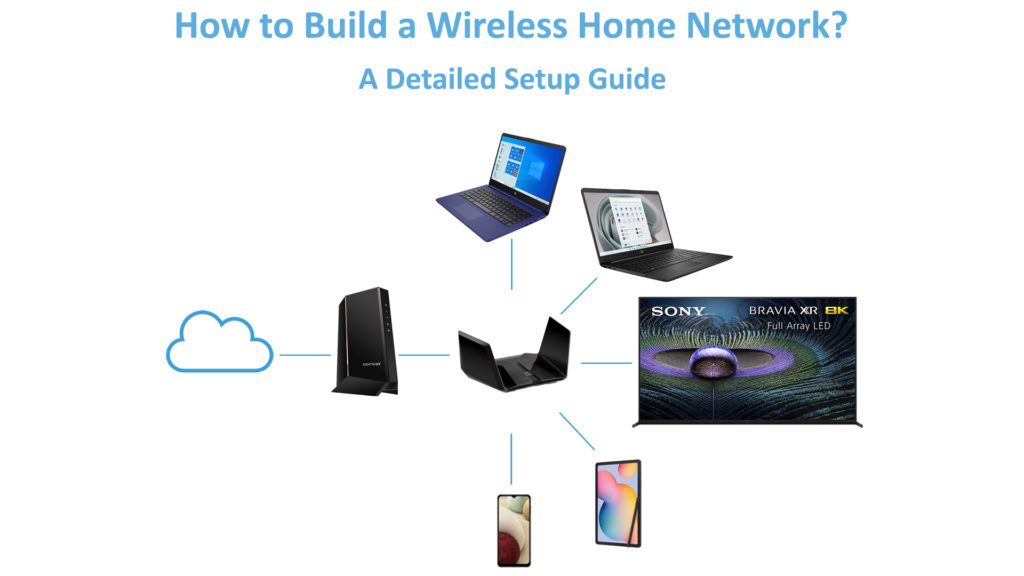
Trådløs og kablet (Ethernet) hjemmetværk - En sammenligning
Før vi går ind i de detaljerede trin, lad os se på den korte sammenligning mellem et trådløst hjemmenetværk og et kablet , også kendt som Ethernet -forbindelsen. Faktisk tilbyder alle routere, der er tilgængelige på markedet i dag, begge forbindelsestyper. Det er, hvordan du vil have det, hvilket afhænger af hvilket formål og hvilke enheder du vil oprette forbindelse til internettet.
En trådløs forbindelse er tilstrækkelig til generel, lys og medium brug såsom internetbrowsing, e -mail og deltager i online møder/klasser. Men hvis du vil have den bedste oplevelse inden for online spil , 4K/8K/Ultra HD -streaming, download/upload eller AR/VR -aktiviteter, er en kablet Ethernet -forbindelse uden tvivl den bedste mulighed.
Når det er sagt, er det værd at bemærke, at trådløse netværk har forbedret sig for nylig, især i det sidste årti, svarende til andre IoT -udviklinger. Så meget, at de kan matche hastigheden og ydelsen af kablede netværk. F.eks. Kan den såkaldte næste-gen Wi-Fi 6 give båndbredde så hurtigt som de øverste Ethernet-forbindelser, selvom den muligvis ikke er så pålidelig . Derudover kan Wi-Fi 6 håndtere flere enheder og fungere gennem flere signalbånd for at gøre det mindre overbelastede, samtidig med at enheder fungerer med maksimal ydelse.
Anbefalet læsning:
- Hvorfor holder min Wi-Fi kobling og tilslutning? (Beviste løsninger)
- Hvad kan få Wi-Fi til at falde? (Topårsager og løsninger)
- Hvordan forhindrer jeg andre i at bruge min Wi-Fi? (Måder at forhindre folk i at stjæle din Wi-Fi)
Ulempen er Wi-Fi 6 aktiverede routere, og enheder er stadig meget begrænsede, selvom de fleste avancerede enhedsudgivelser har denne funktion. Brugere har ikke travlt med at skifte til Wi-Fi 6, fordi tidligere Wi-Fi-versioner stadig producerer hurtige forbindelser . Selvom det har begrænset kapacitet på antallet af enheder, der er tilsluttet ad gangen , er det mere end nok for de fleste hjemmebrugere.
På den anden side har Wired Ethernet -netværk ingen overbelastningsproblemer, da hver enhed forbinder ved hjælp af et Ethernet -kabel . Derudover reducerer Ethernet -kabler ikke signalhastigheden så meget som et trådløst netværk gør. Selvom det ikke er så alsidige som trådløse netværk, giver Ethernet -forbindelser stadig den bedste ydelse.
Hvad du har brug for for at bygge et trådløst hjemmenetværk
Lad os derefter se på enheden, komponenter og udstyr, der kræves for at opsætte et trådløst hjemmenetværkssystem:
- Router - Det er en netværksenhed, der forbinder flere andre enheder, såsom pc'er, bærbare computere, tablets, tv'er, telefoner og mange flere, til internettet. Routeren skal oprette forbindelse til internettet ved hjælp af et kablet Ethernet -kabel via et modem for at distribuere data.

- Trådløst adgangspunkt - Det er en trådløs netværksenhed, der fungerer som en gateway for andre enheder til at oprette forbindelse til netværket. Folk bruger trådløse adgangspunkter for at udvide netværksdækning, så flere brugere kan få adgang til netværket. De forbinder adgangspunkterne til routeren ved hjælp af Ethernet -kablerne. Derefter omdanner adgangspunkterne signalet, der er modtaget fra routeren til et trådløst signal, som andre enheder kan forbinde ved hjælp af Wi-Fi-forbindelser. I de fleste hjem er Wi-Fi-routere på samme tid trådløse adgangspunkter.
- Ethernet -hub - også kendt som switch . Det er en netværksenhed, der bruges til at sammenkalde flere Ethernet-udstyrede enheder til dannelse af et enkelt netværkssektion.
- Ethernet -kabel - Vi anbefaler Cat 5, Cat 5e eller Cat 6 -standarder . Kablerne leveres normalt med RJ45 -stik.
- Bredbåndsfiltre - nødvendigt for at kanalisere digitalt bredbåndssignal til Wi -Fi -enhedsforbindelser adskilt fra det analoge telefonsignal (kun nødvendigt for ADSL -forbindelser).
Nu hvor du har alt det nødvendige udstyr klar, kan vi komme i gang med at bygge dit trådløse hjemmenetværk:
Find det bedste sted at placere din trådløse router . Ideelt set skal det være i midten af dit hjem , og der skal ikke være nogen objekter, der blokerer for signalet. De fleste mennesker lægger routeren ved siden af bredbåndsadgangspunktet for let Ethernet -forbindelse. Men hvis adgangspunktet er væk fra midten, kan du bruge et langt Ethernet-kabel til at ændre routerplacering til den centrale position for optimal Wi-Fi-modtagelse.
DONTS
- Placer routeren bag en sofa.
- Placer routeren tæt på mikrobølger, trådløse telefoner eller motoriserede enheder for at undgå signalinterferens.
Lad os komme igang:
- Du skal slukke for modemet - tryk på knappen ON/OFF på modemet og slukke for dens strømforsyning.
- Link routeren til modemet . Sæt den ene ende af et Ethernet -kabel i routerens WAN -port og den anden ende i modemet.
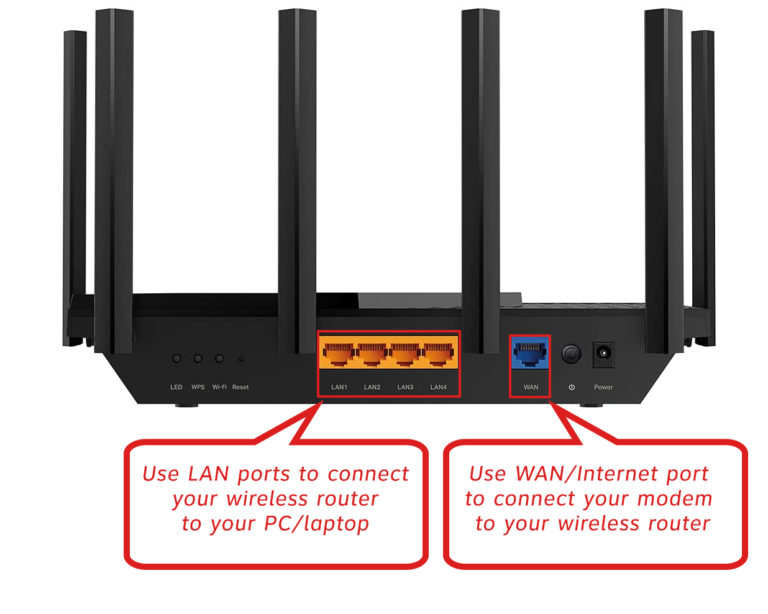
- Link routeren til din computer til midlertidig brug for at udføre opsætningen. Sæt den ene ende af et andet Ethernet -kabel i LAN -porten på routeren og den anden ende i computere Ethernet -porten.
- Tænd alle tre enheder i følgende rækkefølge - Modem> Router> Computer.
- Nu er vi nødt til at logge ind på Routers admin -siden for at konfigurere vores hjemmenetværk.
Opslag dine routere IP -adresse
Du skal finde routerne IP -adresse, før du kan logge på siden Routers admin med disse trin:
- Gå til Windows> Indstillinger> Netværksinternet.
- Vælg netværksforbindelser på menuen.
- Vælg egenskaber under statussiden.
- Rul ned for at finde og vælge afsnittet Egenskaber.
- Routers IP -adresse er angivet på IPv4 DNS -serverne, som skal se ud som denne 192.168.0.1 . Det kan også være 192.168.1.1 eller 10.0.0.1 .
- Kopier eller husk denne IP -adresse - du har brug for den for at logge ind på routeren.
Log ind på Routers admin -siden
Følg disse trin for at logge ind:
- Start internetbrowseren.
- Indtast standard IP -adressen på din router.
- Indtast brugernavnet og adgangskoden, når du bliver bedt om det. Normalt er legitimationsoplysningerne i routere manual. Ellers kan du finde dem på et klistermærke på bagsiden af routeren.
Nu skal du udføre nogle grundlæggende sikkerhedstilpasninger . Gå til afsnittet Trådløs sikkerhed og tilføj WPA2-sikkerhed for at beskytte dit Wi-Fi-netværk (hvis du har en Wi-Fi 6-router, skal du vælge WPA3). Indtast derefter en sikker adgangssætning, der indeholder mindst otte tegn.
Skift dit Wi-Fi Network Name (SSID) for nem identifikation. Du kan ændre det på informationssektionen på Route -administratorsiden.
Vælg en passende Wi-Fi-kanal. Vælg den mindst overbelastede kanal, så din Wi-Fi-oplevelse bliver bedre.
Hvad er de bedste Wi-Fi-kanaler?
Nu er dit Wi-Fi-netværk klar, og du kan forbinde enheder til netværket. Klik på Wi-Fi-ikonet og find dit Wi-Fi-navn. Indtast adgangskoden, og du er tilsluttet. Det kan være nødvendigt at markere connect -boksen automatisk, så du ikke behøver at skrive adgangskoden igen næste gang du vil tilmelde dig netværket.
Sådan forlænger dit hjem Wi-Fi-netværk
Hvis du har et stort hjem, er en enkelt router, der fungerer som dit adgangspunkt, muligvis ikke nok. Du kan udvide rækkevidden af dit trådløse hjemmenetværk ved at tilføje et par trådløse adgangspunkter (eller en rækkevidde eller en powerline -adapter ) rundt om i huset. Dine fjerneste enheder kan oprette forbindelse til disse tættere WAP'er i stedet for routeren. Alternativt kan du installere et hjemmemesh Wi-Fi-system i stedet. Mesh-systemet har fabrikskonfigurerede flere adgangspunkter, der fungerer problemfrit med den vigtigste router for at give Wi-Fi-dækning i hele hjemmet.
Konklusion
Da hjemmenetværket er en nødvendighed i dag, udvikler enhedsproducenter og internetudbydere en let installationsproces. Du behøver ikke engang at undersøge yderligere for at installere alt på egen hånd. Denne guide gør det endnu lettere at bygge et trådløst hjemmenetværk. Du kan begynde at installere dit udstyr med det samme.
